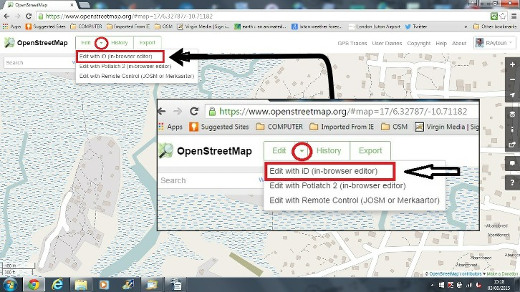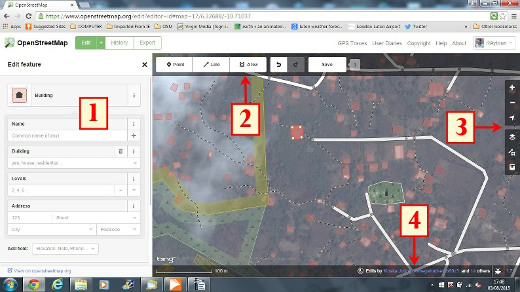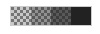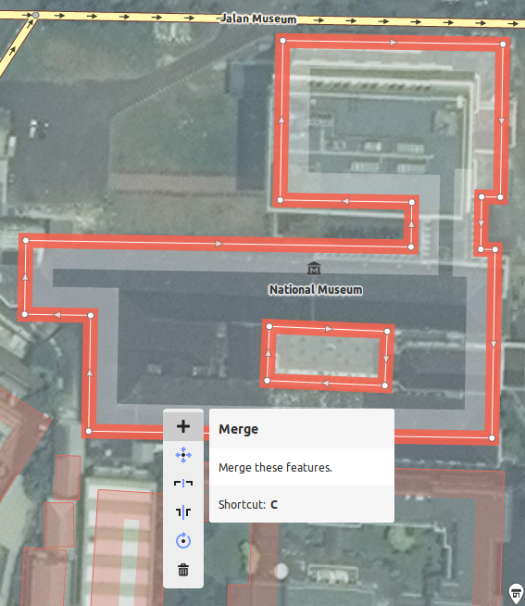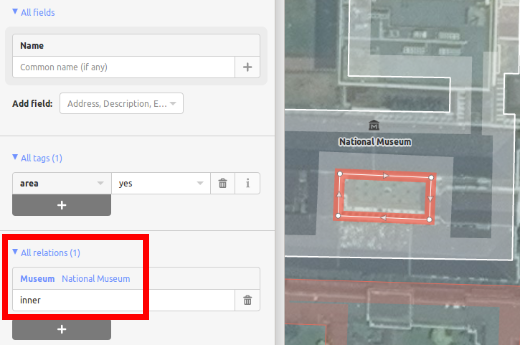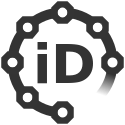
iD editor Quickstart¶
ID编辑器实际上是基于浏览器的OpenStreetmap编辑器。ID快速且易于使用,并且允许从各种数据源(如卫星和航空图像、GPS、野外文件或地图)进行映射。
ID编辑器是一种很好的编辑方式,可以对不需要josm(一个更高级的映射编辑器)高级功能的小而简单的更改进行编辑。本章演示了使用ID进行编辑的基础知识。
启动ID编辑器¶
ID编辑器需要与Internet的活动连接。
- 打开您的Internet浏览器,然后转到OpenStreetMap网站:https://www.openstreetmap.org。
- Login 使用您的openstreetmap帐户。
- 将地图平移并缩放到要编辑的区域。您可以通过按住鼠标左键并将地图拖动到所需区域来进行平移。
- 单击旁边的小箭头 Edit ,然后单击 Edit with iD (in-browser editor) .
- [1] Edit Feature Panel: This panel shows tags from the object
- 在地图上被选中。您可以从此面板添加或编辑标记。
- [2] Tools: This panel shows basic editing tools.
- [3] Map panel: This panel show various configuration functions.
- [4] Information panel: This panel shows various information, such as
- 比例尺以及哪些用户对该区域做出了贡献。
配置后台层¶
-
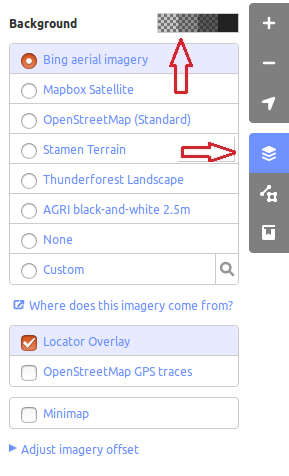
你也可以 change the background layer 基于所需的图块提供商(默认为Bing航空图像)。
You can add your own map tiles by clicking on Custom. For example, if you want to add a Field Paper [1], click Custom then click on the magnifying glass (search) icon to open the following window:
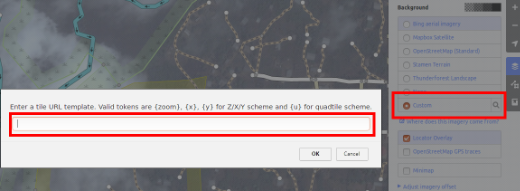
输入您的 外文纸快照URL ,大致如下:http://fieldpapers.org/snapshots/cqhmf2v9#18/37.80593/-122.22715个
到 display GPS tracks from your computer (gpx格式),将gpx文件拖放到ID编辑器中。
使能 OpenStreetMap GPS traces 单击框。在下面的图像中,公共GPS轨迹以各种颜色显示,指示行驶方向。
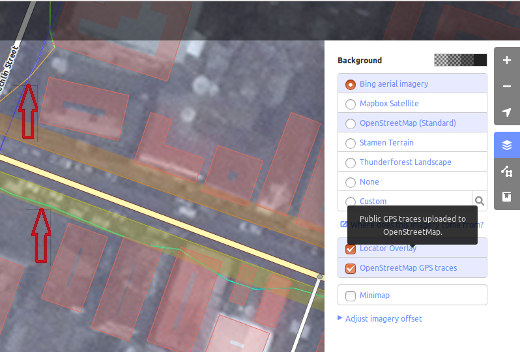
如果有 imagery offset 你可以 correct the imagery offset 点击 固定对齐.
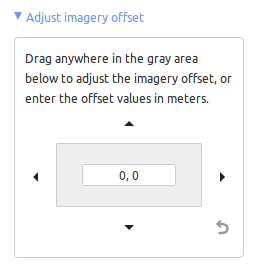
单击导航按钮以移动图像。单击重置按钮返回默认位置。

添加点¶
您的鼠标光标将变为加号(+)。现在,单击您知道的位置来标记位置。例如,如果您知道您所在地区有一家医院,请单击医院大楼的位置。
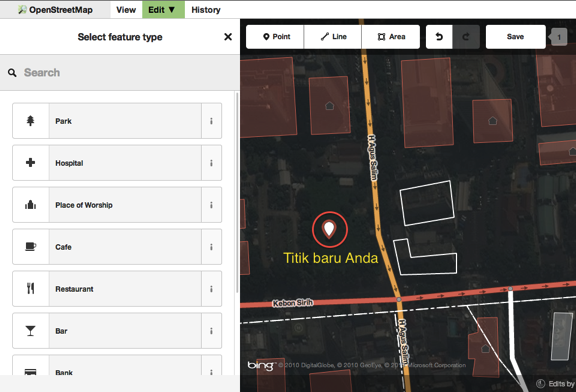
请注意,添加了一个新点。同时,左侧面板将更改为显示一个窗体,您可以在其中选择对象的属性。点击 Hospital Grounds 把这一点标记为医院。
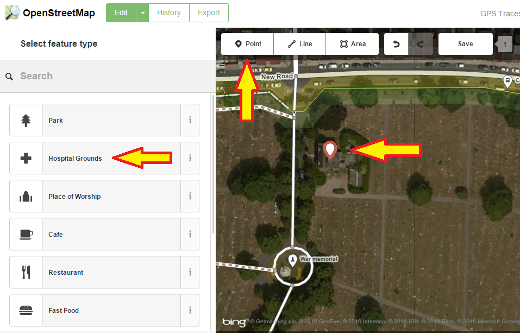
您可以使用表单来填写有关您的观点的详细信息。您可以填写医院名称、地址和/或其他附加信息。请注意,根据您从“功能”面板中选择的标记,每个功能都有不同的选项。
如果您犯了错误,例如位置错误,您可以按住鼠标左键并拖动点,将点移动到新位置。或者,如果要删除点,请单击点上的鼠标左键,用鼠标右键单击来激活上下文菜单,然后单击看起来像垃圾桶的按钮。

在ID编辑器中创建的“点”实际上是一个独立的“节点”,上面有一组“标记”。
绘制线条¶
您的鼠标光标将变为加号(+)。找到一条地图上没有画出来的路,然后追踪它。在路段开始的点上单击一次,移动鼠标,然后单击以添加其他点。双击以结束绘图过程。注意左边的面板。

与点一样,为线选择适当的标记。
通过在点上单击鼠标左键并拖动,可以从该线拖动点。
当您在行上的单个点(节点)上单击鼠标左键,然后单击鼠标右键激活上下文菜单时,您将看到以下工具:
当您在一条线上(但不是在一个点上)单击鼠标左键时,您将看到以下工具:
在ID编辑器中创建的“行”实际上是一种带有“标记”的“方式”。
注解
关于 删除: 一般来说,如果只是需要改进,就应该避免删除其他人的映射。你可以删除你自己的错误,但你应该尝试 adjust 其他人的映射对象(如果需要更改)。这将保留OSM数据库中项目的历史记录,并尊重其他映射者。如果您真的觉得应该删除某些内容,请考虑先询问原始映射器或某个OSM电子邮件列表。
绘制形状(多边形)¶
要添加新的多边形状,请单击 Area 按钮。
- 您的鼠标光标将变为加号(+)。试着用图像作为向导来追踪建筑物。
- 您将注意到形状的颜色将根据您分配给它的属性而改变。
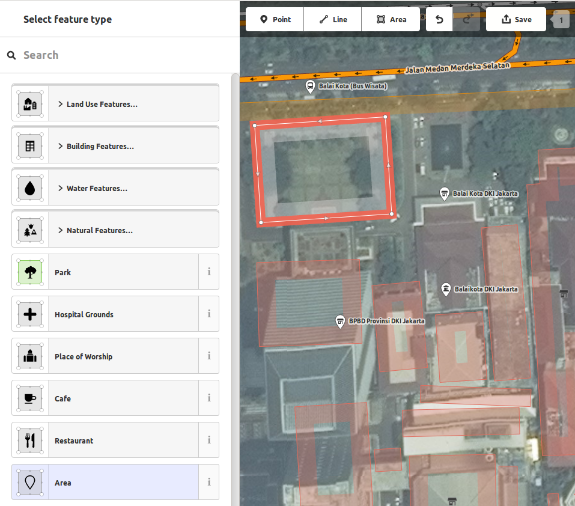
- 用鼠标右键选择形状并激活上下文菜单时可用的工具与单击线条时可用的工具类似。
ID编辑器中的“多边形”实际上是一种带有标记的“封闭方式”。
绘制多边形¶
有时你必须画一个多边形,它不仅有一个外轮廓,而且有一个或多个内轮廓。想想那些有内庭院的建筑或者有岛屿的湖泊。 Do not draw all these ways in one line 使内轮廓从外轮廓悬挂。而是将这些轮廓分开绘制,仅将标记附加到外部轮廓,选择所有轮廓并点击 c 为了把它们结合成所谓的多元体。
当选择新创建的多多边形的任何轮廓时,可以在左侧看到它所属的多多边形。
保存更改¶
当(如果)要将编辑保存到openstreetmap时,请单击 Save 按钮。左侧的面板将显示上载面板。

输入有关编辑内容的注释,然后单击 Save.
注解
如果您与其他人同时编辑了相同的功能(点、方式或区域),您将收到一条警告,说明只有解决了 conflicts -选择要接受和上载更改的编辑。解决冲突通常需要接受其他人的编辑,在这种情况下,您可能希望返回到有问题的功能,然后再次编辑(****
添加附加信息和自定义标记¶
编辑对象时,将在属性面板底部看到一条图标。单击这些图标可以添加其他信息:
- Add elevation

- Add notes

- Add contacts / phone number

- Add source tag

- Add website

- Add accessibility information

- Add Wikipedia link

这将显示附加到该功能的所有标签。
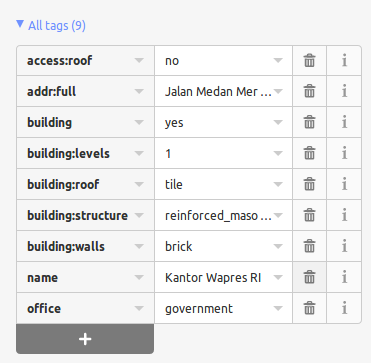
单击加号(+)添加键和值,或单击垃圾桶图标删除标记。
接下来呢?¶
- 请尝试LearnOSM文档,此快速入门从中派生:https://learnosm.org/en/initialist/id-editor/
- 网站:https://wiki.openstreetmap.org/wiki/ID